변형 브러쉬
업데이트: 2025/08/26
변형 브러쉬는 오브젝트를 직관적으로 변형할 수 있는 도구입니다.
| 변형 브러쉬 | 팽창 브러쉬 |
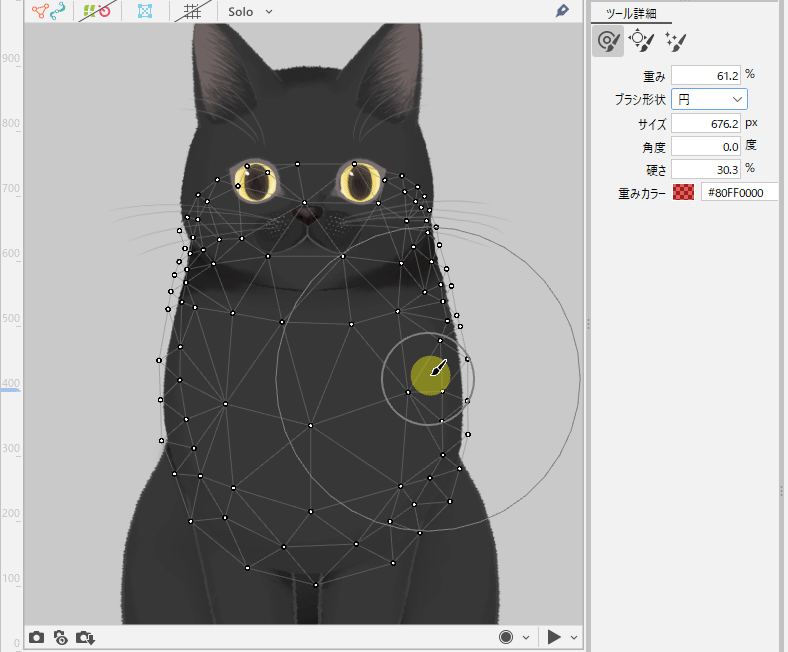 | 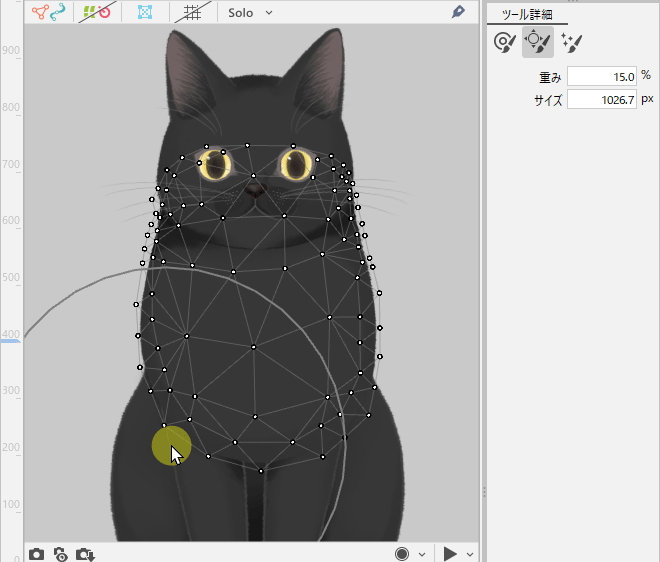 |
변형 브러쉬 툴에는 다음 세 가지 브러쉬가 있습니다.
- 변형 브러쉬
- 팽창 브러쉬
- 워프디포머 성형 브러쉬
변형 브러쉬 툴:
워프디포머를 변형할 때는 변환 분할 수의 교점인 [분할점]을 편집합니다.
변형 브러쉬 툴은 폼 애니메이션에서도 사용할 수 있습니다.
오브젝트의 변형 대상은 브러쉬에 따라 다르므로 아래의 「브러쉬 종류·사용 방법」에서 확인해 주십시오.
브러쉬 종류·사용 방법
툴바의 [변형 브러쉬 툴]을 클릭합니다.
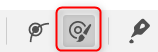
툴 상세 팔레트에서 브러쉬 종류를 선택합니다.
변형 브러쉬
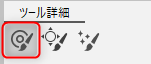
변형 브러쉬는 대상 오브젝트를 브러쉬로 그리듯이 변형시킬 수 있습니다.
변형 대상: 아트메쉬, 워프디포머, 아트패스
| 아트메쉬 | 워프디포머 | 아트패스 |
|---|---|---|
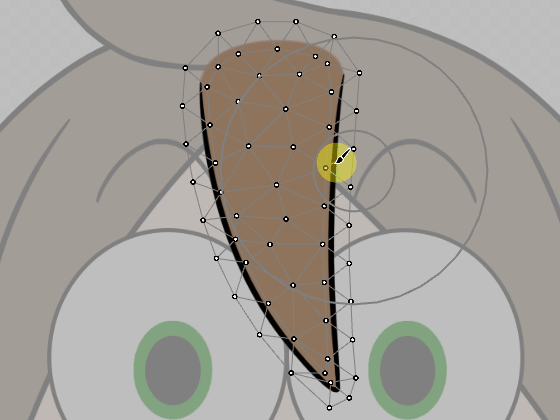 | 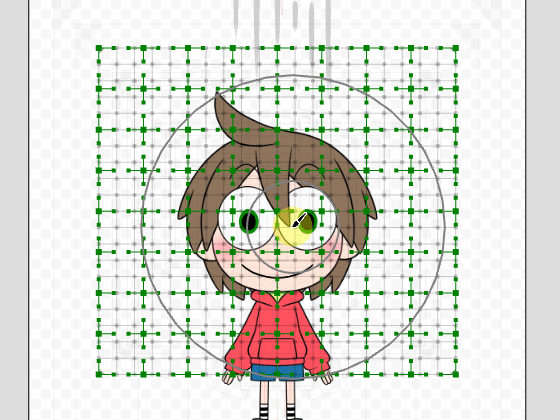 | 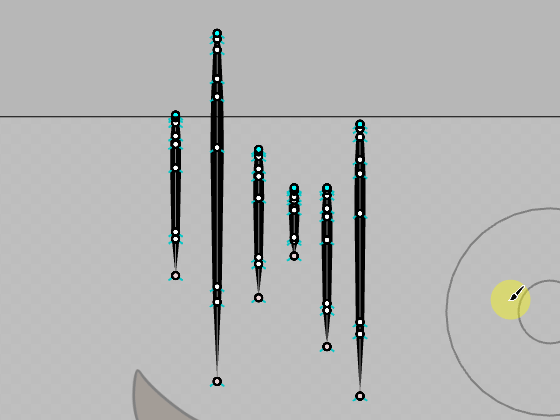 |
팽창 브러쉬
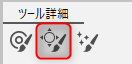
팽창 브러쉬는 대상 오브젝트를 홀드(마우스 왼쪽 버튼을 누른 상태로 유지)하여 팽창하도록 변형시킬 수 있습니다.
또한 [Shift] + 홀드로 수축하도록 변형합니다.
변형 대상: 아트메쉬, 워프디포머, 아트패스
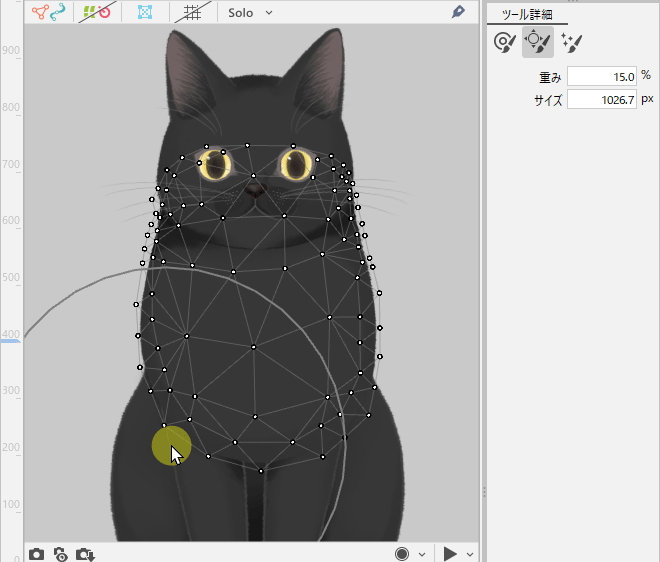
워프디포머 성형 브러쉬
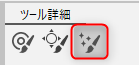
워프디포머의 분할점을 브러쉬로 그리듯이 정리할 수 있습니다.
핸들의 위치를 기준으로 분할점이 부드럽게 조정됩니다.
변형하는 동안 분할점이 무너져 버린 경우 등의 수정에도 편리합니다.
변형 대상: 워프디포머
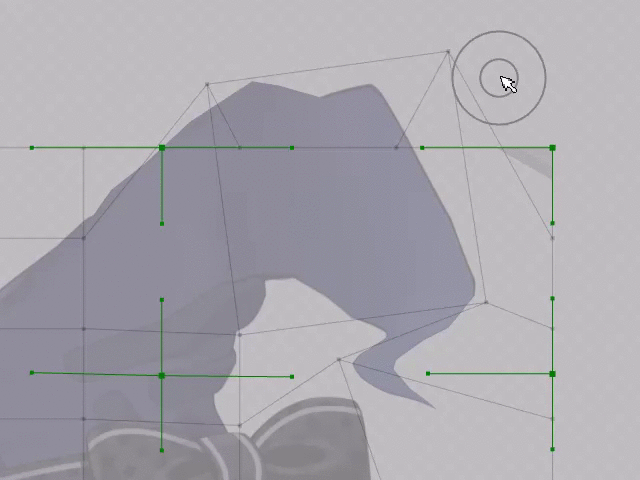
브러쉬 조정
툴 상세 팔레트에서 각 브러쉬의 설정을 변경할 수 있습니다.
이 설정은 [변형 브러쉬] [팽창 브러쉬] [워프디포머 성형 브러쉬] 각각에 저장됩니다.
※이 브러쉬의 설정은 [브러쉬 선택 툴]에서도 공통 사양입니다.
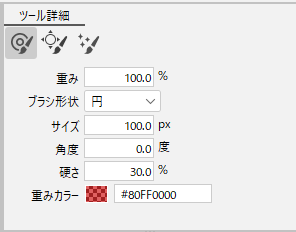
무게
변형의 영향도를 조정합니다.
값이 작을수록 [무게 색상]의 색상이 옅어지고 작게 변형됩니다.
값이 클수록 [무게 색상]의 색이 진해지고 크게 변형됩니다.
| 무게 10% | 무게 100% |
|---|---|
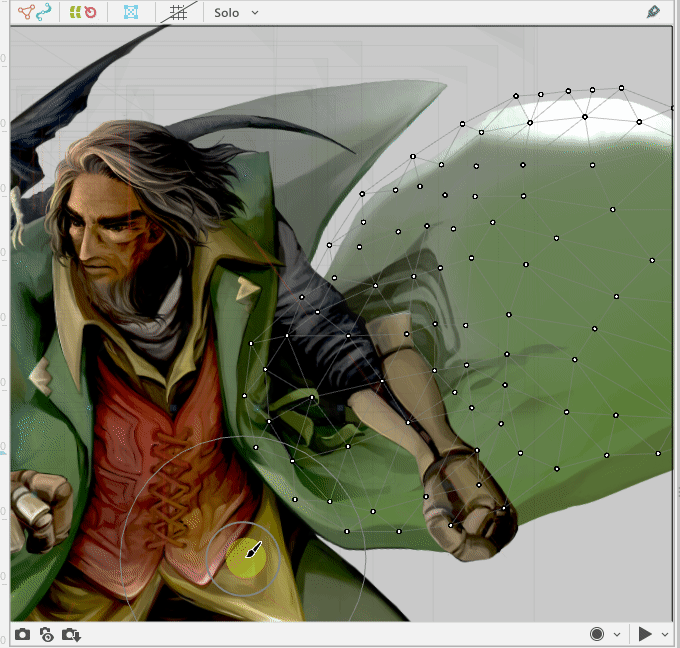 | 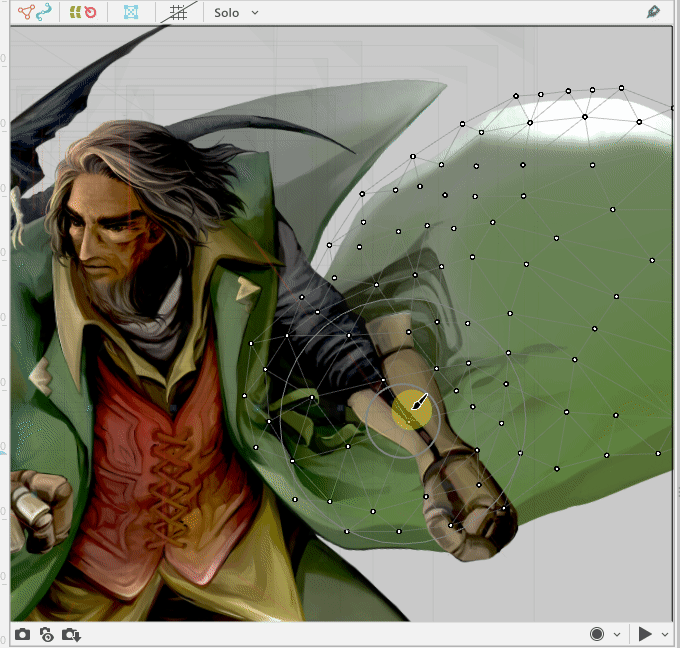 |
브러쉬 모양
브러쉬의 형상에는 이하의 3종류가 있으며 그 형상에 따른 조정을 할 수 있습니다.
・원
・정사각형
・선
| 원 | 정사각형 | 선 |
|---|---|---|
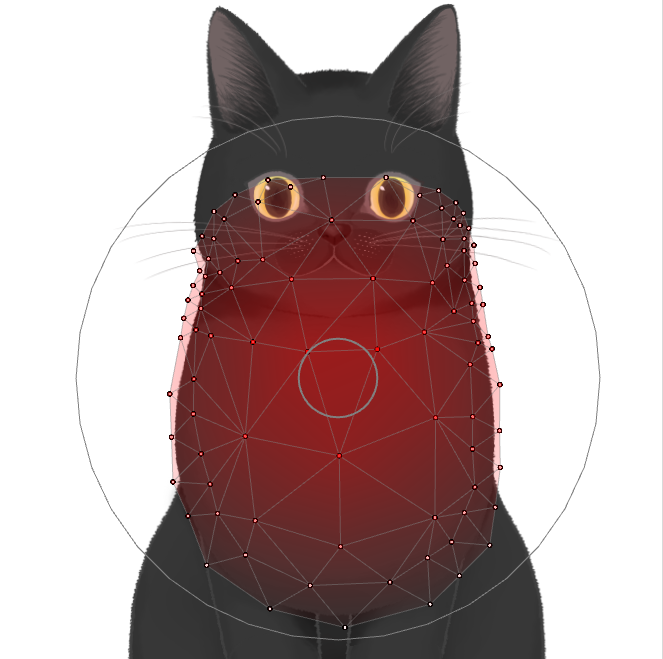 | 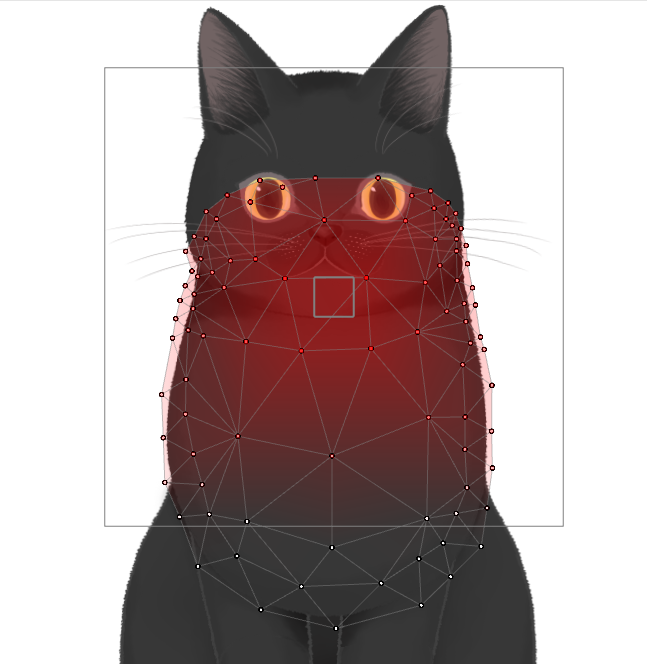 | 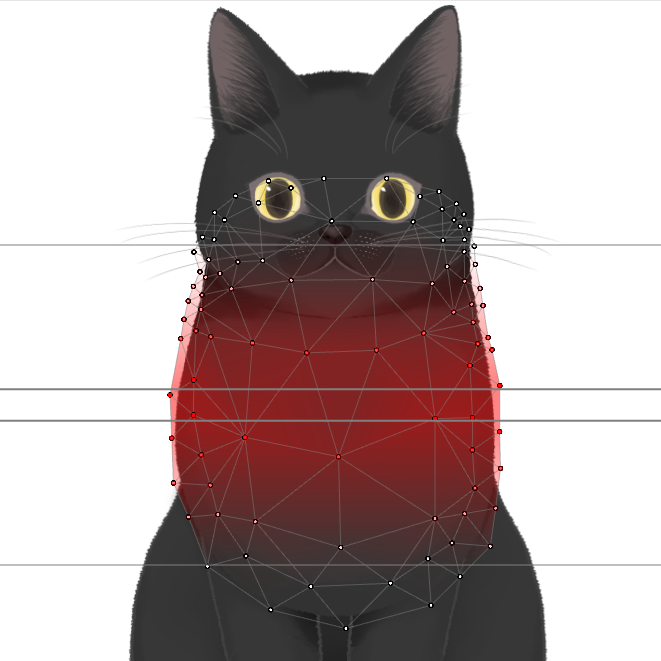 |
사이즈
변형의 영향 범위 크기를 조정합니다.
툴 상세 팔레트의 숫자 입력 외에도 [B] + 드래그를 사용하여 브러쉬 크기를 변경할 수 있습니다.
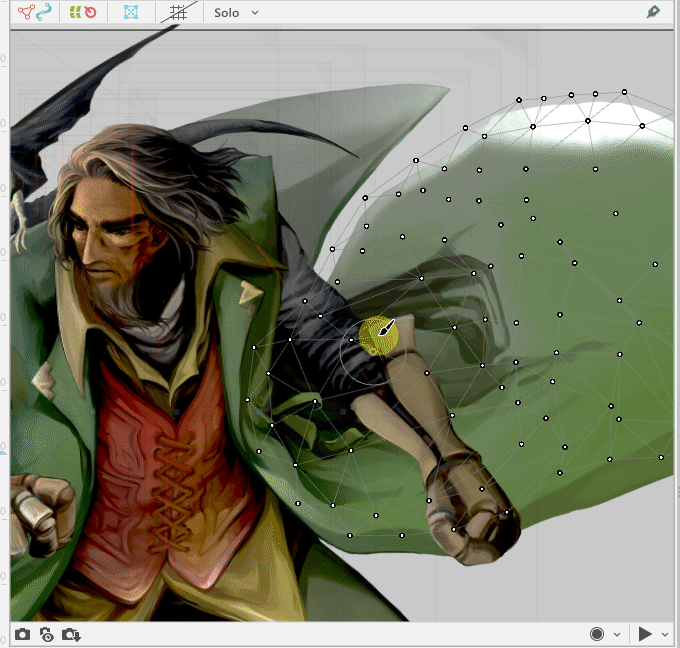
각도
브러쉬 각도를 설정하고 조정합니다.
이 설정은 브러쉬 모양의 [정사각형] 또는 [선]에 유효합니다.
또한 툴 상세 팔레트의 숫자 입력 외에도 [C] + 드래그를 사용하여 브러쉬 각도를 변경할 수 있습니다.
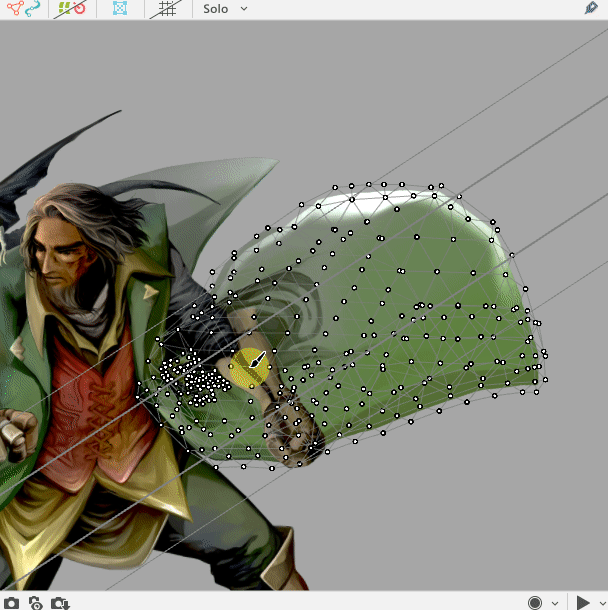
경도
가중치 감쇠를 제어합니다.
값이 작을수록 가중치가 중심에서 감쇠하고 값이 클수록 일정한 가중치가 됩니다.
또한 툴 상세 팔레트의 숫자 입력 외에도 [V] + 드래그를 사용하여 브러쉬 가중치를 변경할 수 있습니다.
| 경도 10% | 경도 100% |
|---|---|
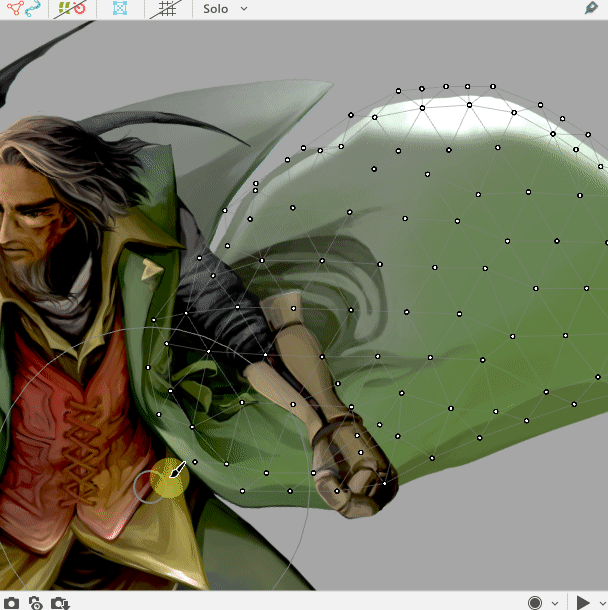 | 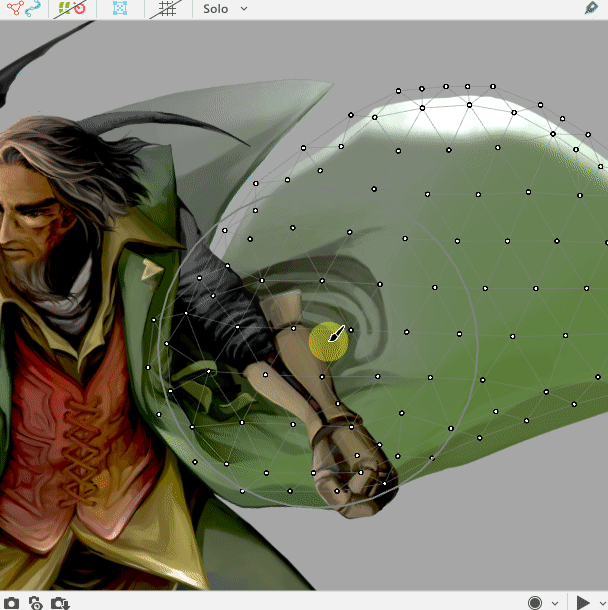 |
무게 색상
가중치를 시각화하기 위한 색상을 설정합니다.
기본적으로 빨간색(#80FF0000)으로 설정됩니다.
